Inkscape on kaksiulotteinen piirrustustyökalu. Kuitenkin sitä usein käytetään kolmiulotteisen näköisten piirrosten tai kohteiden tekemiseen. Kolmiulotteinen laatikko - työkalu mahdollistaa sellaisten piirrosten tekemisen automatisoimalla kaikkein yleisimmän toiminnon: laatikon tekemisen annetulla kolmiulotteisella perspektiivillä. Tämä työkalu varmistaa automaattisesti, että kaikki laatikon tahkot ovat vastaavilla perspektiiviviivoilla.
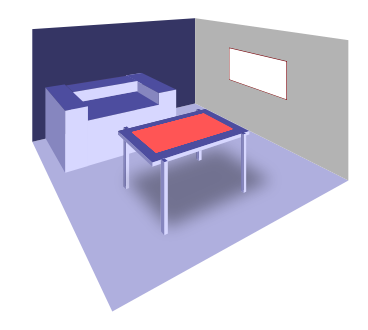
Peruskäyttö
Esittääksesi kohteen kolmiulotteisena (se on emuloitua kolmiulotteisuutta, eli oikeastaan 2,5 -ulotteisuutta), kolmiulotteinen laatikko -työkalu käsittelee akseleita (XYZ), tasoja (XY, XZ, YZ), samansuuntaisia viivoja (parallel lines, PL), lähentyviä viivoja ja katoamispisteitä (vanishing point, VP).
Jokainen ulottuvuus voi olla samansuuntaisilla tai lähentyvillä viivoilla. Nämä viivat piirretään eri väreillä, joten käyttäjät voivat erottaa yhden viivan toisesta:
- punaiset viivat merkitsevät X-ulottuvuutta (leveys);
- siniset viivat merkitsevät Y-ulottuvuutta (korkeus);
- keltaiset viivat merkitsevät Z-ulottuvuutta (syvyys).
Jos viivat ovat yhteneviä, niillä on katoamispiste eli piste, jossa ne leikkaavat. Tässä on esimerkki, joka osoittaa miten katoamispiste toimii:
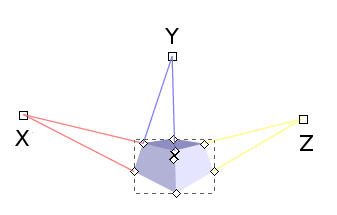
X on katoamispiste X-tasolle
Z on katoamispiste Z-tasolle
Y on samansuuntaiset viivat Y-tasolle
Näin tapahtuu, kun pidät X- ja Z- tasojen liikkuvat rajat lähellä katoamispisteitä:
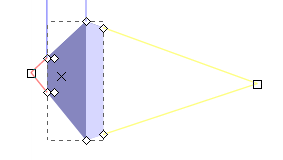
X- ja Z- tasot lähes yhdistyneinä, mutta Y on enemmän tai vähemmän sama.
Oletusarvoisesti Inkscape tekee X- ja Z- tasoista yhdistyvät, koska se esittää tavanomaista perspektiiviä.
Kolmiulotteisen laatikon piirtäminen
Paina X tai Shift+F4 siirtyäksesi kolmiulotteinen laatikko -työkaluun. Vedä kursoria kankaalla. Voit käyttää Shift+vedä päästämättä hiirennappia vetääksesi laatikkoa ulos Z-suunnassa.
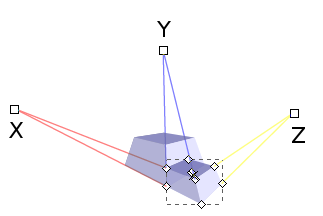
Jos sinun täytyy piirtää uusi kolmiulotteinen laatikko samalla katoamispisteellä, pidä vain edellinen laatikko valittuna ja ala piirtää uuta laatikkoa.
Kolmiulotteisen laatikon muokkaaminen
Muokkaa mitä tahansa sen kolmesta ulottuvuudesta kahvojen avulla. Neljä kahvaa X/Y -etupuolella muuttaa sen kokoa, neljä kahvaa X/Y -takapuolella laajentaa tai supistaa laatikkoa Z-suunnassa. Shift -näppäimellä kahvojen toiminnot etu- ja takapuolella käännetään ympäri. Ctrl-näppäimellä tahkojen koon muuttamiskahvat napsahtavat koordinaattien akseleille tai lävistäjiin.
Kolmiulotteisen laatikon siirtäminen
Voit siirtää kolmiulotteista laatikkoa perspektiivissä siirtämällä sen keskusta, joka on merkitty X-kirjaimella; ilman muuttujia siirtyminen tapahtuu XY-tasoa pitkin (paina Ctrl rajoittaaksesi liikettä akselien tai lävistäjien suuntaan), Shift-näppäimellä laatikko siirtyy Z-akselin mukaisesti.
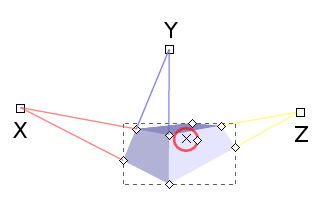
Katoamispisteiden käsittely
Säädä perspektiivin katoamispisteitä vetämällä niitä kankaalla (katso alta) tai vaihtamalla niiden tiloja; kaikki tämän perspektiivin jakavat laatikot ovat katoamispisteen siirtämisen vaikutuksen alaisia.
Kun useampia laatikoita valitaan, kaikki niihin liittyvien perspektiivien katoamispisteet näytetään kankaalla. Jos eri perspektiivien katoamispisteet sattuvat yhteen, ne yhdistetään yhteen "vetopisteeseen". Tämän vetopisteen siirtäminen siirtää kaikkia katoamispisteitä samaan aikaan ja muuttaa siihen liittyvät laatikot vastaavasti. Huomaa, että jotkin vaitsemattomat laatikot voivat myös muuttua, mikäli niiden perspektiiveillä on sama katoamispiste. Shift-näppäimen painaminen vetopistettä vedettäessä muuttaa vain valitut laatikot, erottaen niiden perspektiivit valitsemattomista laatikoista. Toisaalta katoamispisteen vetäminen lähelle toista johtaa niiden yhdistymiseen yhdeksi vetopisteeksi.
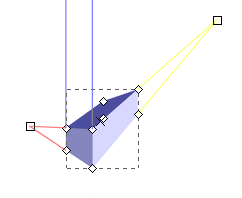
Perspektiiviviivojen kierittäminen
Erilaisia sulkumerkkejä, kuten [ ], ( ), { }, voidaan käyttää kierittämään loputtomia (eli rinnakkaisia) perspektiiviviivoja X-, Y-, ja Z-suunnassa, vastaavasti. Sulkevat sulkumerkit kierittävät kellon suuntaan ja avaavat sulkumerkit kierittävät kellon vastaiseen suuntaan. Näppäimen Alt painaminen vähentää kierityksen määrän yhteen pikseliin ruudulla.
Perspektiiviviivojen tilan vaihtaminen
Kun kolmiulotteinen työkalulaatikko on aktiivinen, Shift+X, Shift+Y, ja Shift+Z vaihtavat perspektiiviviivoja vastaavassa suunnassa "yhdistyvän" ja "samansuuntaisen" välillä.
Vinkit
Kolmiulotteisen työkalulaatikon sisällä
SVG-kuvaformaatissa, kolmiulotteista laatikkoa edustaa ryhmä (group, svg:g), jolla on erityinen laajuusominaisuus (Inkscapen nimiavaruudessa); tämä ryhmä sisältää kuusi neljään suuntaan samansuuntaista polkua, jotka edustavat laatikon tahkoja. Vain kolmiulotteinen laatikkotyökalu käsittelee tätä kohdetta laatikkona, kaikille muille työkaluille se on vain ryhmä, joten voit valita minkä tahansa poluista Ctrl+napsahduksen avulla, soveltaa siihen mitä tahansa tyyliä, poistaa sen jne. Voit tietenkin muuntaa koko laatikon tai minkä tahansa sen tahkon käyttäen valinta- tai solmutyökaluja.